Python 官方文档:入门教程 => 点击学习
一、查看anaconda版本和python版本的对应关系 https://docs.anaconda.com/anaconda/packages/oldpkglists/#old-package-li
https://docs.anaconda.com/anaconda/packages/oldpkglists/#old-package-lists
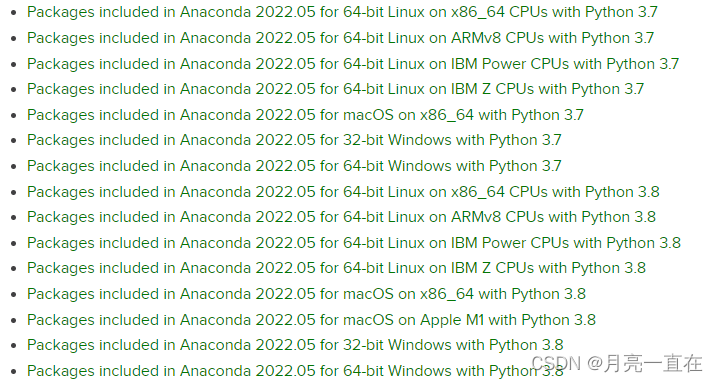
官方网址: https://repo.anaconda.com/archive/
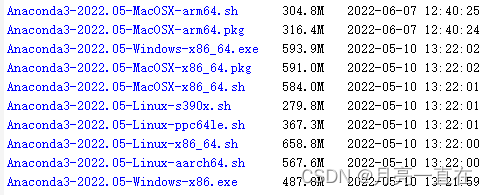
清华镜像: https://mirrors.tuna.tsinghua.edu.cn/anaconda/archive/
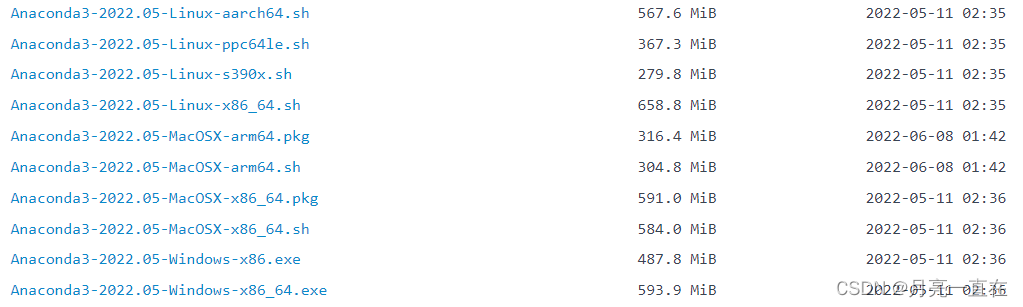
(其实也就是一直默认下去,就改一下安装路径和最后的勾选)
1.我这里下载的是64位windows版

2.双击安装,点击Next
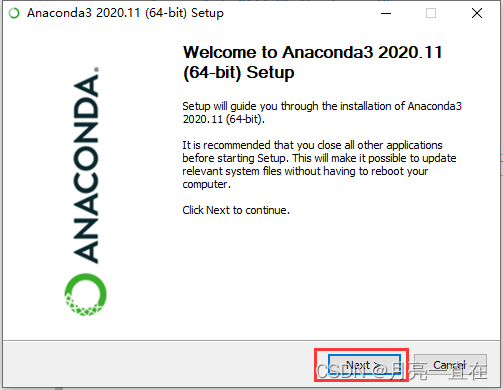
3.点击I Agree
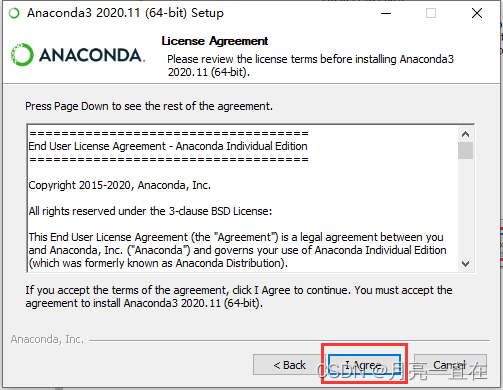
4.如有多个用户可选All Users,我这里选择Just Me,点击Next
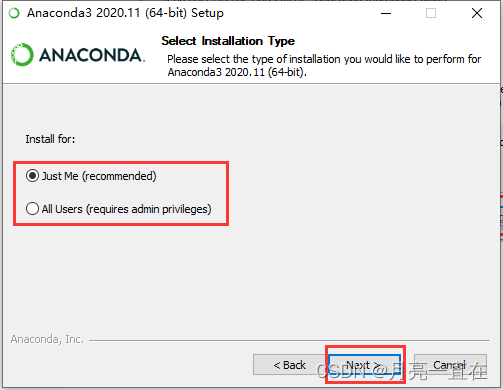
5.点击Browse…选择anaconda安装路径,点击Next
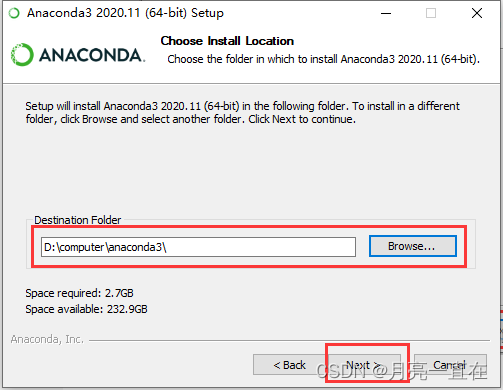
6.第一个是自动添加系统环境变量(官方不建议,所以这里没有选,后面手动添加),第二个默认,点击Install
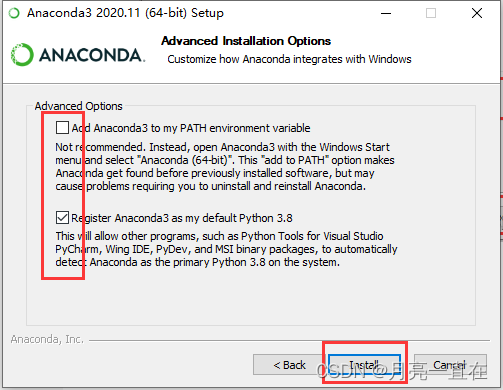
7.等待安装,完成后点击Next
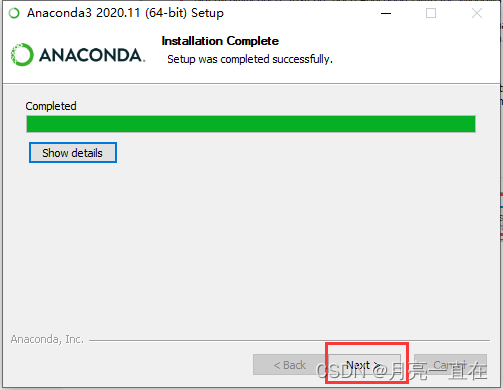
8.点击Next
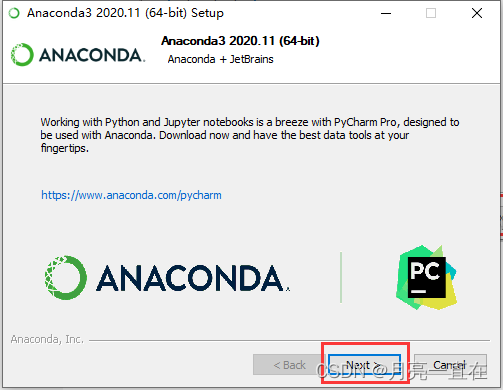
9.取消勾选后点击Finish
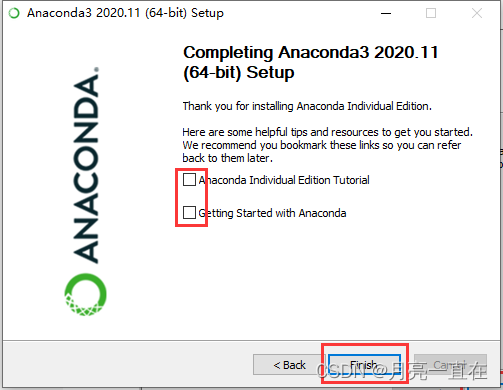
右键此电脑——>属性——>高级系统设置
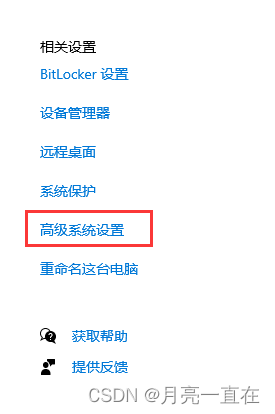
点击环境变量
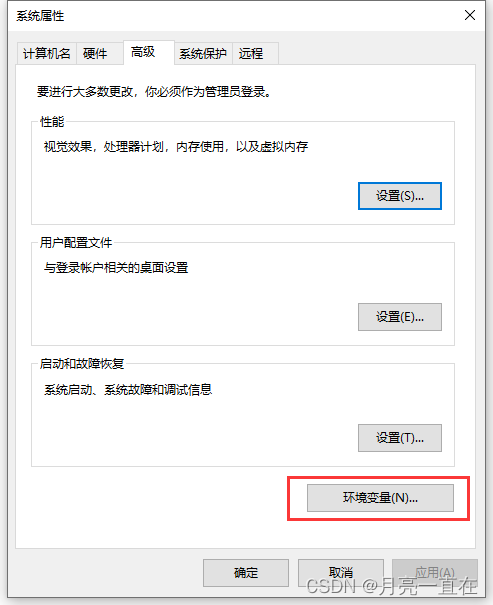
系统变量中找到Path,点击编辑,然后点击新建,分别新建添加三条环境变量:
D:\computer\anaconda3
D:\computer\anaconda3\Scripts
D:\computer\anaconda3\Library\bin
(其中D:\computer\anaconda3是安装过程中选择的安装路径,根据自己的安装路径编辑)

确定确定确定
cmd输入conda --version

输入conda info即可查看Python版本等信息
来源地址:https://blog.csdn.net/weixin_43691267/article/details/127454565
--结束END--
本文标题: anaconda老版本下载方法(如何查看anaconda与python版本对应关系)及安装教程
本文链接: https://lsjlt.com/news/398493.html(转载时请注明来源链接)
有问题或投稿请发送至: 邮箱/279061341@qq.com QQ/279061341
2024-03-01
2024-03-01
2024-03-01
2024-02-29
2024-02-29
2024-02-29
2024-02-29
2024-02-29
2024-02-29
2024-02-29
回答
回答
回答
回答
回答
回答
回答
回答
回答
回答
0